This page has not been translated yet.
従業員のスキルをまとめて登録、編集する
- For:
- Administrators
- Plans:
- HR EssentialsTalent ManagementHR Strategy
複数の従業員のスキルは、スキルマップ画面からCSVファイルを使って、まとめて登録、編集できます。
Table of contents
スキルの一括登録
1.スキルマップ画面で、[一括操作] > [スキル] > [従業員のスキルを一括登録]を押す
マップの右上にある[一括操作]のドロップダウンリストから[スキル]を選択し、 [従業員のスキルを一括登録]を押すと[スキルの一括登録]画面が表示されます。
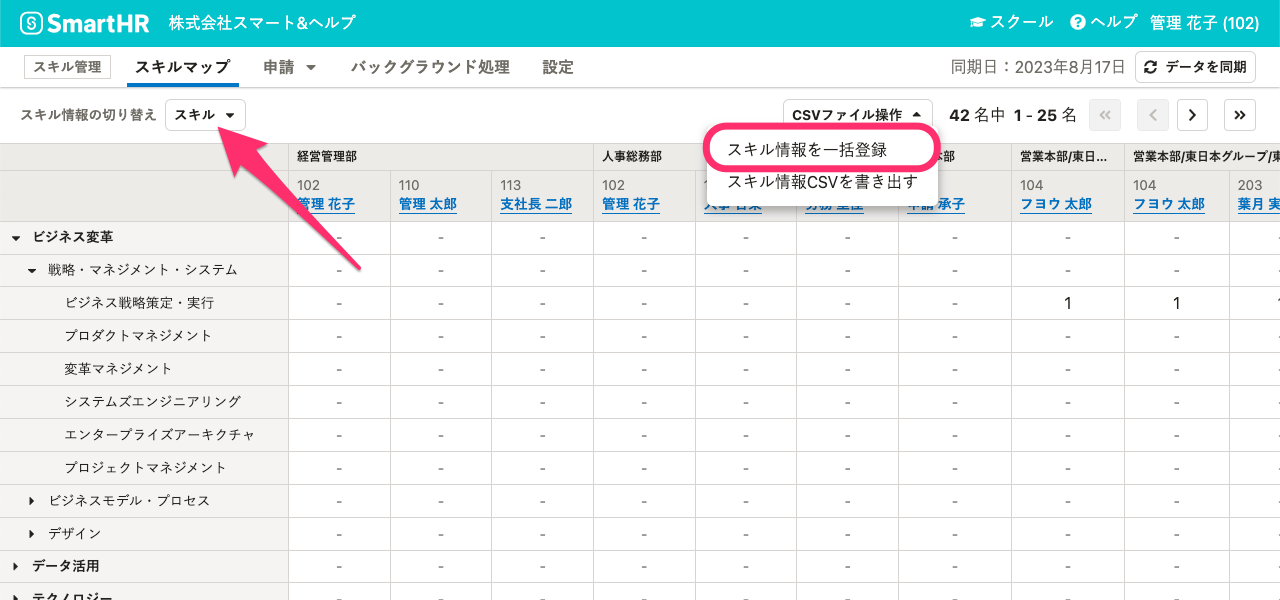 画像を表示する
画像を表示する
2.スキルの一括登録用CSVファイルをダウンロード
スキルの一括登録画面で、[ダウンロード]を押すと、スキルの一括登録用CSVファイルがダウンロードされます。
3.CSVファイルに「社員番号」、「スキルコード」、「スキルレベル」を入力
CSVファイルには、ヘッダーに[社員番号]、[コード]、[レベル]と記入されています。 それぞれの列に、スキルを登録したい従業員の社員番号、登録したいスキルのスキルコード、従業員のスキルレベルを入力してください。 スキルコードは、スキルのマスターデータ設定画面で確認してください。レベルは、スキルマスターで設定した範囲で入力できます。
CSVファイルでは、同一の従業員の異なる複数のスキル、複数の従業員のスキルを一度に入力できます。 ただし、一括登録用CSVファイルはヘッダーを除いて1,000行までしか入力できません。1,000行を超える場合は、複数のファイルに分割してください。
4.スキルの一括登録用CSVファイルを取り込む
編集したCSVファイルをアップロードします。
スキルの一括登録画面で[ファイルを選択]を押して、編集済みの一括登録用CSVファイルを選択すると、画面にファイル名が表示されます。
[取り込み]を押すと、CSVファイルのアップロードを受け付けます。スキルの一括登録は、バックグラウンド処理で実行されます。
スキルの一括編集
一括登録と同じ手順で、登録済みのスキルのレベルを更新できます。 CSVファイルには、登録と同様に、従業員の社員番号、スキルコード、スキルレベルをすべて入力してください。
Was this helpful?
